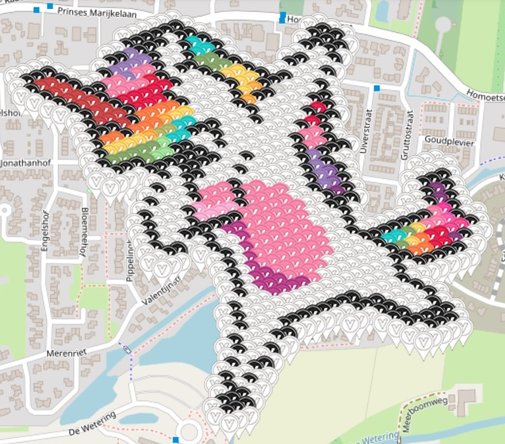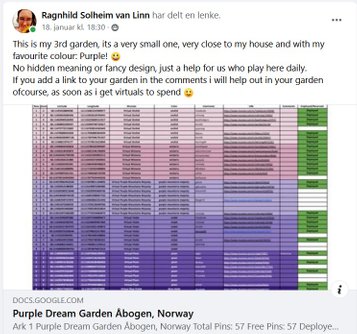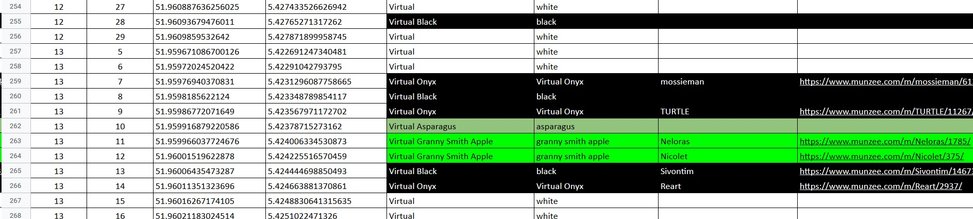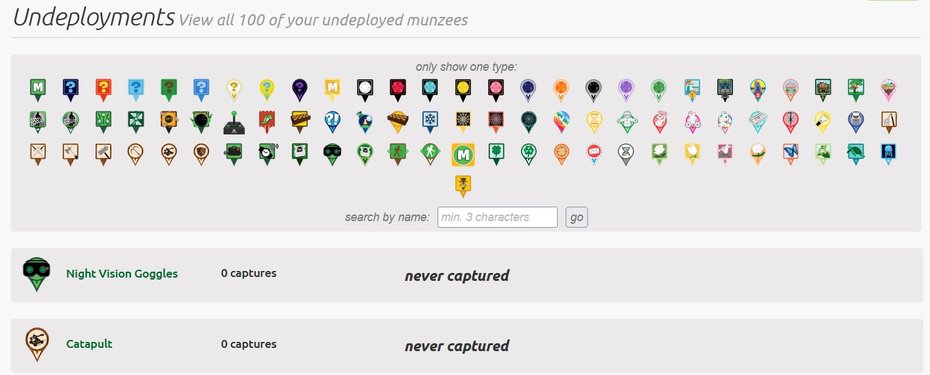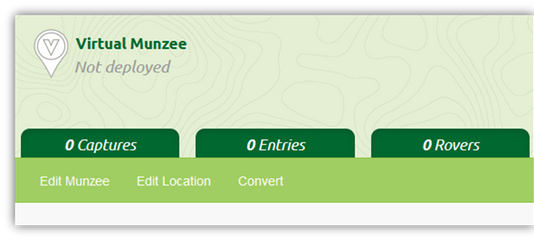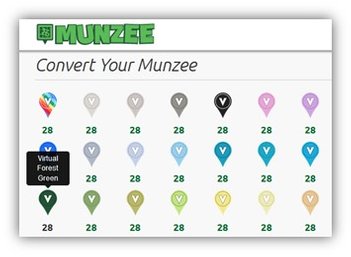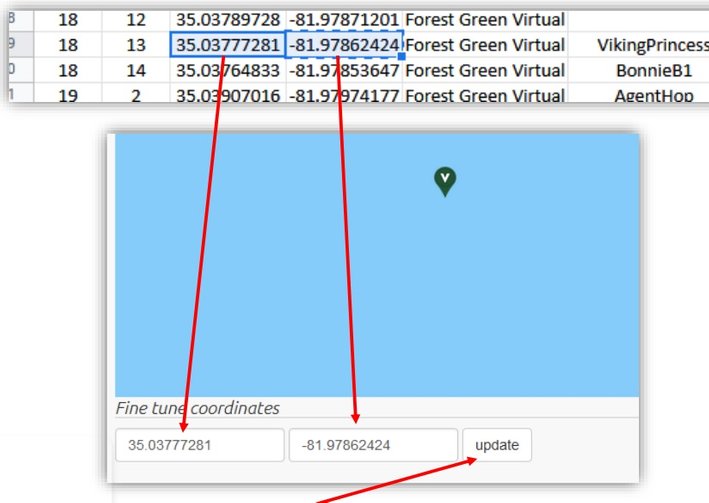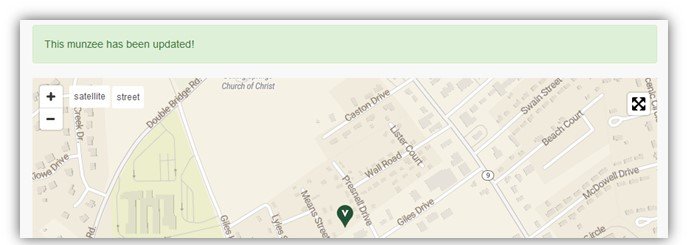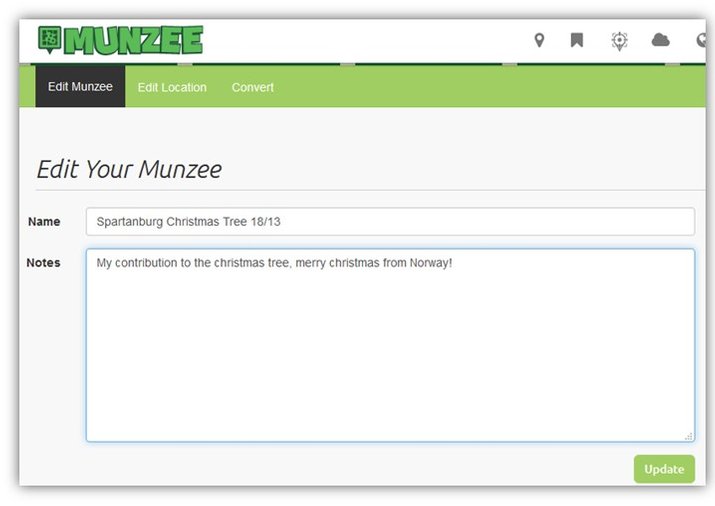Viking_Princess
Hvordan legge ut i en garden?
En garden, eller hage på norsk, er et slags kunstverk som blir laget av andre muzee spillere (noen ganger også av MHQ eller av en reseller butikk.) Denne hagen blir til et bilde av noe når den er ferdig, noen er veldig kunstneriske og gjennomtenkte, andre er mer for å sikre spillerene i området mye forskjellig å cappe.
Noen hager er laget til minne om noen eller noe, det finnes hager med logoer av sportsklubber eller kommunevåpen, du finner hager som er laget til en sesong feks juletema eller påsketema, alt kan lages!
Så det som skjer når du legger ut i en slik hage, er at du hjelper andre spillere med å gjøre ferdig hagen, andre spillere vil dra til hagen for å få mye poeng (for det er mange å cappe på en gang) og du vil få poeng hver gang noen capper dine. Ved å spre dine virtuelle litt rundt omkring i verden, vil du få inn litt poeng her og der, som du ikke trenger å gjøre noe mer med, det er en investering.
Så, skal vi legge ut en virtuell i en hage?
1. Det første du må finne er en hage å legge ut i, de fleste går på facebook, feks "Munzee Gardens". Her legger folk ut sine design, og du kan se igjennom og finne en du liker eller en person du vil hjelpe. -->
2. Alle hager skal være på et excel ark og tilgjengelig for alle, så de aller fleste ligger ute på google drive og er gjort åpen og tilgjengelig for alle som har linken. Klikk på en av linkene til en slik hage.
3. Velg deg en ledig linje og skriv ditt eget nick i boksen du ser nicket ditt skal stå. Du har nå reservert plassen. (De du ser ikke har andre sine nick er ledige) Vær sikker på at du har den typen å legge ut (eventuelt har muligheten til å bytte farge på den hvis de skal ha en spesiell farge)
Forklaring til Excel arket over:
Kolonne 1: Rad nummeret til den virtuelle i hagen. (Ikke viktig)
Kolonne 2: Kolonne nummeret til den virtuelle i hagen. (Ikke viktig)
Kolonne 3: Breddegraden til den virtuelle.
Kolonne 4: Lengdegraden til den virtuelle.
Kolonne 5: Her beskrives typen virtuell.
Kolonne 6: Her beskrives fargen til den virtuelle.
Kolonne 7: Her skal du skrive ditt nick.
Kolonne 8: Her skal du lime inn linken til den virtuelle når du har lagt den ut.
Kolonne 9: Det er som regel plass til en kommentar på slutten, hvis det trengs.
4. Nå må du logge inn på munzee kontoen din (i en nettleser, ikke i appen!) og gå til "Undeployed". Her finner du lista over alle dine munzee som enda ikke har blitt lagt ut.
5. Du kan velge å scrolle deg nedover til den du skal legge ut, eller du kan trykke på ikonene øverst i den kategorien du skal legge ut. Trykk på den du skal legge ut.
6. Nå er du på siden til den virtuelle du skal legge ut. Du ser du har en meny som heter "Edit Munzee", "Edit Location" og "Convert".
Hvis du har valgt en hvit virtuell, kan du starte med å trykke på "Convert", og velge den fargen det står i Excel arket at den virtuelle skal ha. (Skal den være hvit kan du hoppe over dette steget).
Hvis du holder museknappen over fargen, ikke trykker, vil du se hva fargen heter, og enkelt finne den riktige fargen.
Siden vil spørre om du er sikker på at du vil forandre den til en annen farge, der svarer du ja.
Hvis du ikke har virtual Color Credit så må du kjøpe eller bytte til deg mot zeds i appen. Tallet under fargene sier deg hvor mange slike credits du har.
7. Det neste du skal gjøre er å forandre lokasjonen på den.
Trykk på "Edit Location"
Gå tilbake til excel arket, kopierer det lange tallet i den første kolonnen (som er breddegraden) og så tilbake til munzee siden og limer det inn i den første boksen under bildet.
Gjør det samme med lengdegraden.
Trykk "Update"
Nå skal den være flyttet til riktig sted. Hvis du får en feilmelding, kan det være fordi du har plassert en annen som blir for nære denne, eller denne blir plassert for nære en annen (Da er det noe feil i excel arket)
Velg da en ny linje, og prøv på nytt med den.
8. Nå skal du til "Edit Munzee", her skriver du gjerne navnet på hagen, og du kan legge igjen en liten hilsen i boksen under, trykk på "Update" før du gjør noe mer. Da er alt klart til å trykke på "Deploy", og den er ute i verden, klar til å cappes!
9. Nå kan du kopiere linken til munzee`n din, den skal limes inn i excel arket til hagen. Linken er øverst i nettleservinduet ditt når du er inne på den, og du kopierer følgende, uten "admin" på slutten:
Da er du ferdig, og du kan finne deg en ny hage å legge ut i, eller legge ut fler i den samme hagen, det er lov det og! Lykke til!